Het startmenu is een kernonderdeel van Windows. Hoewel u apps rechtstreeks vanuit hun mappen, via snelkoppelingen op het bureaublad of zelfs via het vak Uitvoeren kunt uitvoeren, is het Start-menu een veel snellere manier om dit te doen. Anders was het een van de belangrijkste redenen waarom Windows 8 zo slecht werd ontvangen. Het Start-menu is verbeterd op Windows 10 en er worden nog steeds kleine subtiele wijzigingen aangebracht om het beter te maken, het is ook een van de functies die de neiging hebben veel te breken. Zo kunt u de startmenuknop repareren die niet werkt op Windows 10.
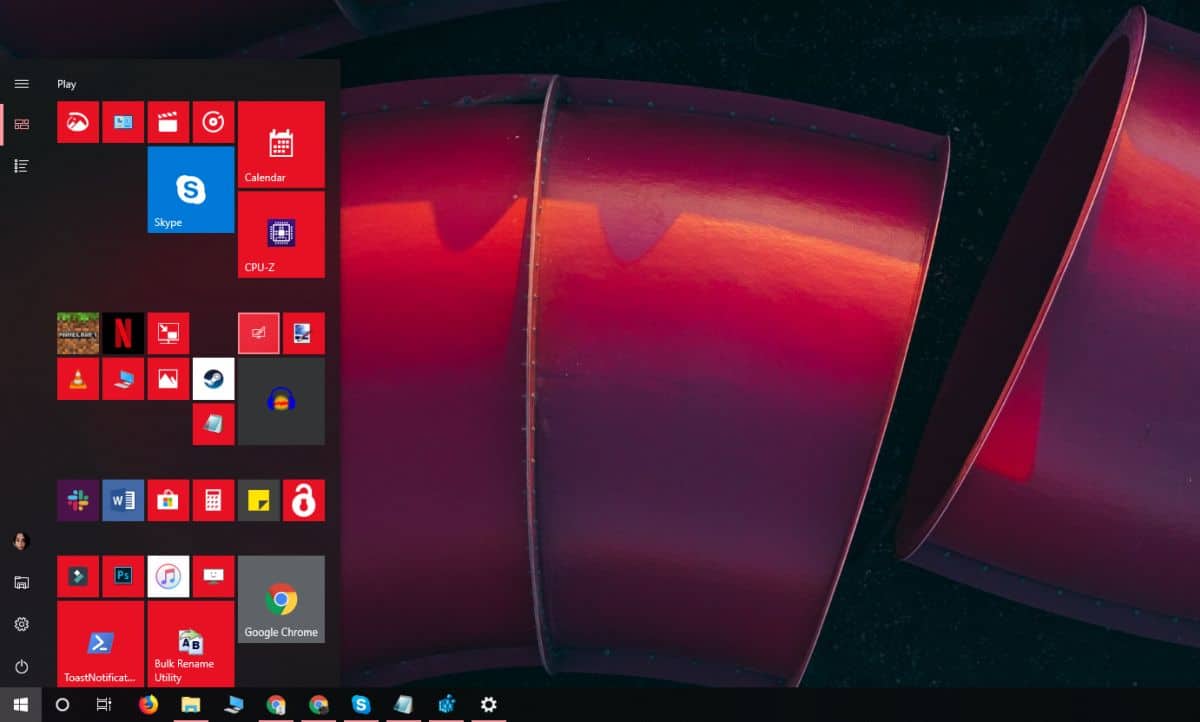
Fix Start Menu-knop werkt niet
Zorg ervoor dat u probeert het Start-menu te openen metmet uw muis op de knop klikken. Het reageert mogelijk niet op de Win-knop op uw toetsenbord, maar het kan worden geopend wanneer u erop klikt met een muis. U moet uw systeem ook minstens één keer opnieuw opstarten om te zien of dat het probleem oplost.
Als dit niet het geval is, gaat u verder met de onderstaande oplossingen.
Windows 10 1903 fix
Deze oplossing is exclusief voor de Windows 10 1903versie. Het is nog steeds niet uitgerold naar het stabiele releasekanaal, maar als je het op de Release Ring draait, kun je deze oplossing proberen. Het zou zelfs het eerste moeten zijn dat je probeert voordat je iets anders doet.
Het startmenu is nu een afzonderlijk proces dat u zelf uitvoertkan net zoals u Explorer.exe opnieuw opstarten. Open Taakbeheer en zoek op het tabblad Processen naar Start. Selecteer het en klik onderaan op de knop Opnieuw opstarten.
Verwijder apps van derden
Veel Windows 10-gebruikers houden er nog steeds niet vanen functionaliteit van het Start-menu, daarom gebruiken ze meestal apps om het aan te passen. Voor het grootste deel zijn deze apps stabiel en breken ze zelden iets, maar je moet ze verwijderen als je Start-menuknop niet meer werkt.
Als u apps hebt geïnstalleerd die de werking van uw toetsenbord wijzigen, bijvoorbeeld een app die toetsenbordtoetsen opnieuw toewijst, schakelt u deze uit.
Schakel XAML in
XAML is de taal die moderne Windows 10-apps zijngeschreven in en het Start Menu is een XAML-app die UAC-toegang vereist. Normaal gesproken is UAC-toegang hiervoor standaard ingeschakeld, maar u hebt het misschien per ongeluk uitgeschakeld of het opnieuw inschakelen kan het probleem oplossen. U kunt dit doen vanuit PowerShell of vanuit de opdrachtprompt.
PowerShell
Open PowerShell met beheerdersrechten en voer de volgende opdracht uit;
Get-AppxPackage -all *shellexperience* -packagetype bundle |% {Add-AppxPackage -register -disabledevelopmentmode ($_.installlocation + “appxmetadataappxbundlemanifest.xml”)}Opdrachtprompt
Open een nieuw Kladblok-bestand en plak het volgende erin. Sla het bestand op met de CMD-extensie en voer het uit met beheerdersrechten. Er wordt een wijziging aangebracht in het Windows-register waarmee XAML wordt ingeschakeld.
REG ADD "HKCUSoftwareMicrosoftWindowsCurrentVersionExplorerAdvanced" /V EnableXamlStartMenu /T REG_DWORD /D 1 /F taskkill /f /im explorer.exe start explorer.exe
Cortana-bestanden verwijderen
Als u Windows 10 1903 niet gebruikt, zijn het menu Start, Zoeken en Cortana nog steeds nauw met elkaar geïntegreerd. Daarom is het mogelijk dat het probleem wordt opgelost door aan Cortana gerelateerde bestanden te verwijderen.
Open de opdrachtprompt met beheerdersrechten en voer de volgende opdrachten na elkaar uit.
CD /d “%LOCALAPPDATA%PackagesMicrosoft.Windows.Cortana_cw5n1h2txyewy” Taskkill /F /IM SearchUI.exe RD /S /Q Settings
Registry Fix
Open het Windows-register en navigeer naar de volgende locatie;
HKEY_LOCAL_MACHINESYSTEMCurrentControlSetServicesWpnUserService
Hier ziet u een waarde met de naam Start. Dubbelklik erop en stel het in op 4.
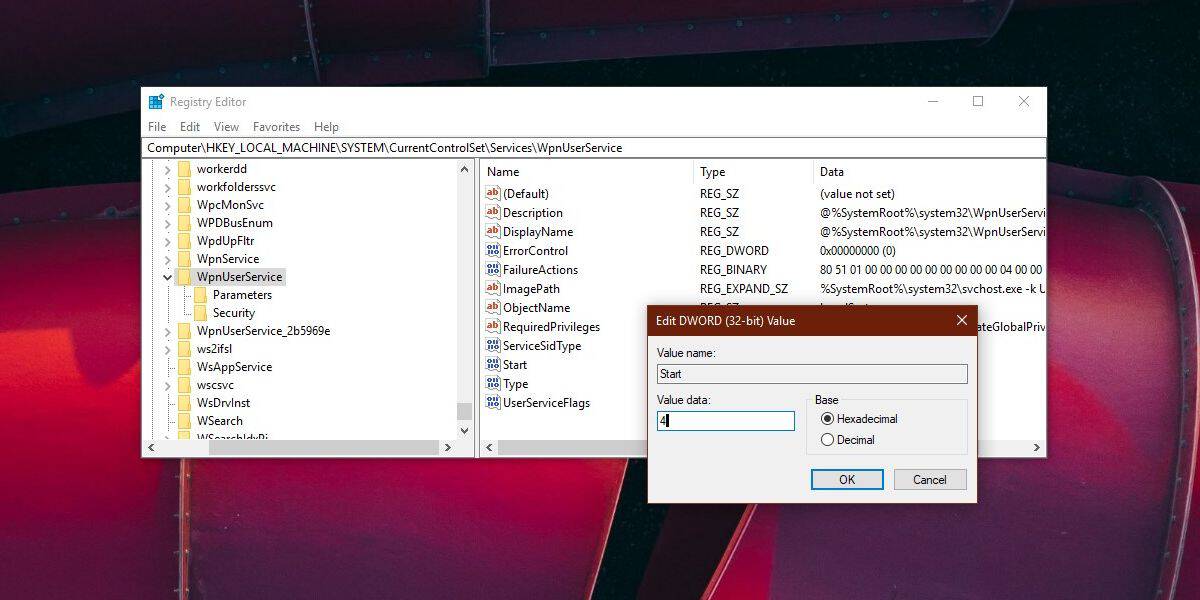
Ga vervolgens naar de volgende locatie;
HKEY_CURRENT_USERSoftwareMicrosoftWindowsCurrentVersionExplorerAdvanced.
Er moet een waarde worden genoemd EnableXamlStartMenu hier. Als deze niet aanwezig is, klikt u met de rechtermuisknop op Geavanceerd en selecteert u Nieuw> DWORD (32-bits) waarde en maakt u deze. De waarde moet standaard worden ingesteld op 0.
Start uw systeem opnieuw op nadat u wijzigingen in het register hebt aangebracht.
Schakel aanmeldingsinformatie uit
Deze oplossing is enigszins onduidelijk, maar het heeftwerkte voor sommige gebruikers. Open de app Instellingen en ga naar de groep Accounts met instellingen. Selecteer het tabblad Aanmeldenopties en schakel de optie ‘Mijn aanmeldingsgegevens gebruiken om mijn apparaat automatisch te installeren en mijn apps opnieuw te openen na een update of opnieuw opstarten’ uit. Start uw systeem opnieuw op.
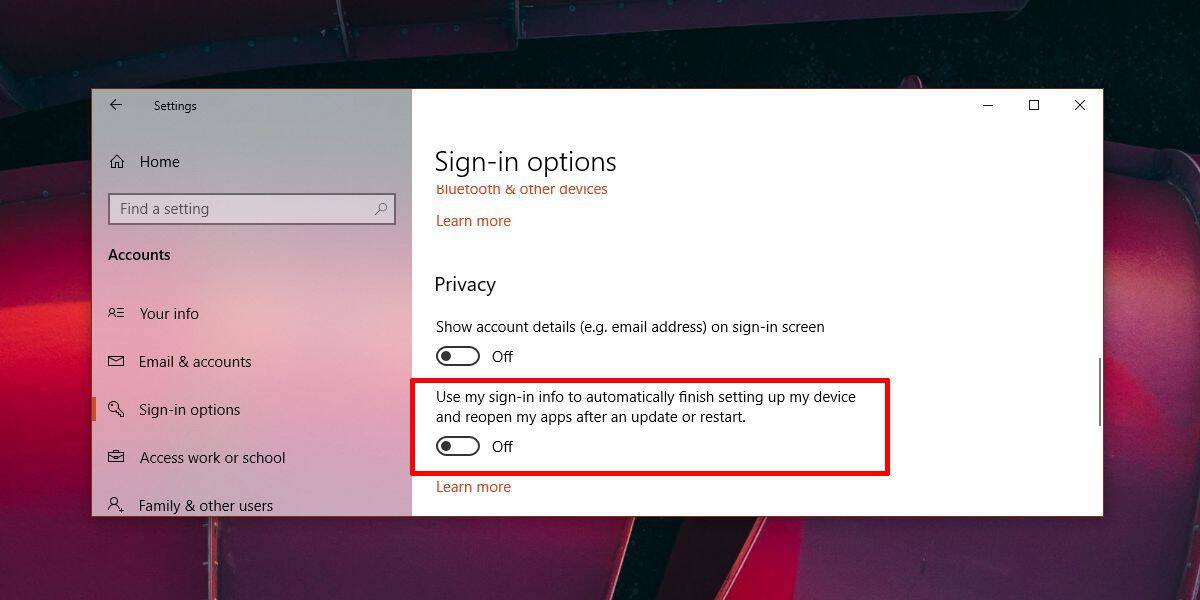
Als al het andere faalt
Voer Windows 10 uit in de veilige modus en controleer of deStart menuknop werkt of niet. Als dit niet het geval is, is uw laatste actie het maken van een nieuw gebruikersaccount en het account verwijderen waar de Start-menuknop niet werkt. Het is misschien niet de beste oplossing, maar het is beter dan een nieuwe installatie van het besturingssysteem uitvoeren en je apps opnieuw installeren.













Comments